Двухфакторная аутентификация - это настоятельно рекомендуемая функция, доступная для учетных записей Apple. Хотя он не идеален, он имеет большое значение для защиты вашего Apple ID от взлома, если кто-то завладеет вашим паролем.
С другой стороны, похоже, что есть ошибка, касающаяся 2FA и приложения Mail в macOS.
По сути, если вы обновите свою учетную запись Apple до 2FA, вы можете столкнуться с проблемами при использовании вашей электронной почты iCloud через стандартное почтовое приложение. Обратите внимание, что это происходит только при обновлении до 2FA на устройстве, отличном от Mac.
Но если ошибка затронула вас, вам может быть предложено ввести пароль в следующий раз, когда вы откроете Почту.
Обычно это означает, что вы предварительно настроили почта iCloud перед включением 2FA. Хотя вы можете попробовать ввести любые старые пароли для аутентификации, это не всегда сработает.
По сути, все сводится к тому, как macOS обрабатывает учетные записи электронной почты и другие аспекты iCloud. Существует несколько системных платформ, автоматизирующих iCloud на Mac.
СВЯЗАННЫЕ С:
- Почта не работает после обновления до macOS Mojave, вот несколько советов
- Лучшие способы использования Gmail на вашем MacBook
- Как удалить электронные письма и вернуть себе хранилище на Apple iDevice
- Как изменить адрес электронной почты Apple ID, к которому у вас больше нет доступа
- Как добавить подписи электронной почты для каждой учетной записи при использовании почты
СОДЕРЖАНИЕ
-
Как исправить проблему с почтовым приложением после обновления 2FA на вашем MacBook
- Похожие сообщения:
Как исправить проблему с почтовым приложением после обновления 2FA на вашем MacBook
Чтобы исправить запрос пароля в почте после обновления до двухфакторной аутентификации, вам нужно выполнить несколько шагов по порядку. Вот что надо делать.
- Откройте приложение Почта.
- Щелкните Почта в верхней строке меню.
- Выберите «Настройки».
- Щелкните "Учетные записи".
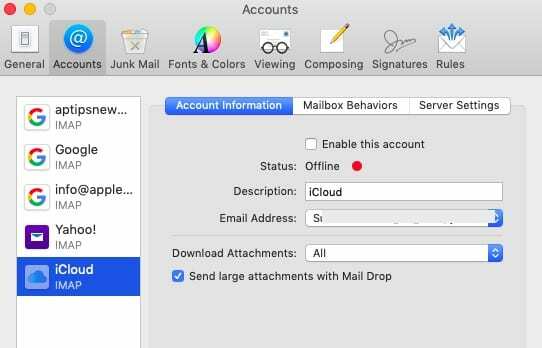
Здесь вы можете столкнуться с двумя возможностями.
Если в вашей учетной записи iCloud отображается логотип iCloud и метки «iCloud» и «IMAP», то технически вам все в порядке. (Примечание: Вскоре мы расскажем, что делать, если это так, а он по-прежнему не работает.)
С другой стороны, если рядом с учетной записью электронной почты стоит символ @, значит, данная учетная запись настроена неправильно. В таких случаях вам нужно будет выполнить следующие действия.
- Выберите адрес электронной почты
- Нажать на значок минус (-) в конце списка.
- Подтвердите удаление.
Затем вам нужно перейти к > Системные настройки> iCloud.
Убедитесь, что вы вошли в iCloud. Если бы вы этого не сделали, это могло быть причиной проблемы. Войдите в систему, и вы можете увидеть свою электронную почту iCloud; теперь он должен работать нормально.
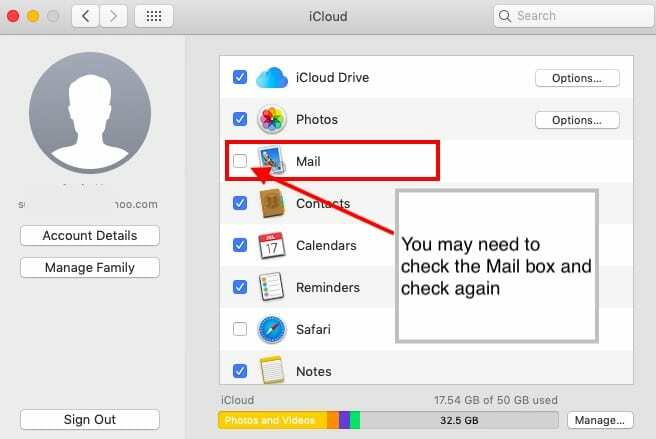
С другой стороны, если вы уже вошли в iCloud, обратите внимание на флажок рядом с Почтой.
- Если он не отмечен, отметьте его. Это синхронизирует ваши настройки почты iCloud.
- Если это произойдет, снимите флажок и проверьте еще раз. Это сбросит и синхронизирует соединение.
Хотя это приведет к сбросу и, возможно, устранит большинство проблем с синхронизацией почты, связанных с 2FA, есть вероятность, что с вашей учетной записью что-то не так.
Если после описанных выше действий Почта по-прежнему не работает (или в вашей учетной записи iCloud есть логотип IMAP и iCloud, упомянутый ранее), вам следует обратиться в службу поддержки Apple.
Мы надеемся, что эта короткая статья оказалась для вас полезной. Пожалуйста, дайте нам знать, если у вас есть какие-либо комментарии.

Майк - внештатный журналист из Сан-Диего, Калифорния.
Хотя он в основном занимается Apple и потребительскими технологиями, у него есть прошлый опыт написания статей об общественной безопасности, местном самоуправлении и образовании для различных публикаций.
У него немало шляп в области журналистики, в том числе писатель, редактор и дизайнер новостей.